Możesz zmienić czcionkę lub rozmiar czcionki dla zaznaczonego tekstu w dokumencie programu Word, arkuszu kalkulacyjnym programu Excel lub prezentacji programu PowerPoint.
Porada: Przytrzymywanie urządzenia w trybie orientacja pozioma, co umożliwia wyświetlanie większej liczby opcji formatowania na Wstążce.
-
Za pomocą uchwytów zaznacz tekst, który chcesz sformatować.
-
Na karcie Narzędzia główne w grupie czcionka wykonaj następujące czynności:
Uwaga: Na telefonie z systemem Android należy rozwinąć Wstążkę, aby wyświetlić grupę czcionka . Aby to zrobić, naciśnij strzałkę w górę

-
Aby zmienić czcionkę, naciśnij pole czcionka , a następnie naciśnij czcionkę, której chcesz użyć.
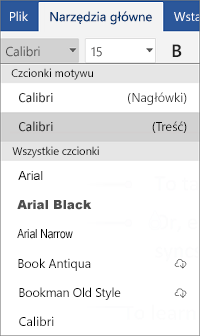
-
Aby zmienić rozmiar czcionki, naciśnij pole rozmiar czcionki , a następnie naciśnij rozmiar czcionki, którego chcesz użyć.

-
-
Za pomocą uchwytów zaznacz komórki, które chcesz sformatować.
-
Na karcie Narzędzia główne naciśnij ikonę czcionka

Uwaga: Na telefonie z systemem Android należy rozwinąć Wstążkę, aby wyświetlić grupę czcionka . Aby to zrobić, naciśnij ikonę Edytuj

-
Aby zmienić czcionkę, naciśnij pole czcionka , a następnie naciśnij czcionkę, której chcesz użyć.
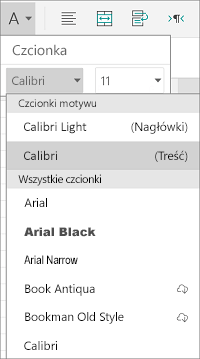
-
Aby zmienić rozmiar czcionki, naciśnij pole rozmiar czcionki , a następnie naciśnij rozmiar czcionki, którego chcesz użyć.
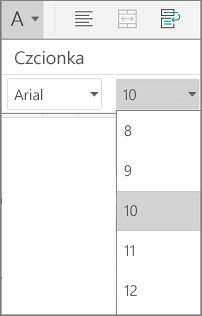
-
-
Naciśnij obszar, który chcesz sformatować.
-
Na karcie Narzędzia główne w grupie czcionka wykonaj następujące czynności:
Uwaga: Na telefonie z systemem Android należy rozwinąć Wstążkę, aby wyświetlić grupę czcionka . Aby to zrobić, naciśnij strzałkę w górę

-
Aby zmienić czcionkę, naciśnij pole czcionka , a następnie naciśnij czcionkę, której chcesz użyć.
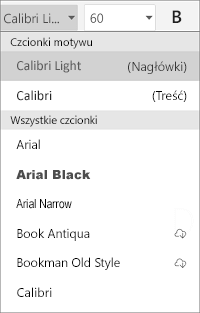
-
Aby zmienić rozmiar czcionki, naciśnij pole rozmiar czcionki , a następnie naciśnij rozmiar czcionki, którego chcesz użyć.
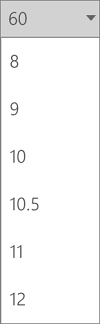
-
-
Za pomocą uchwytów zaznacz tekst, który chcesz sformatować.
-
Na tablecie iPad wybierz kartę Narzędzia główne (jeśli nie jest jeszcze zaznaczona). W grupie czcionka wykonaj następujące czynności:
-
Aby zmienić czcionkę, naciśnij pole czcionka , a następnie naciśnij czcionkę, której chcesz użyć.
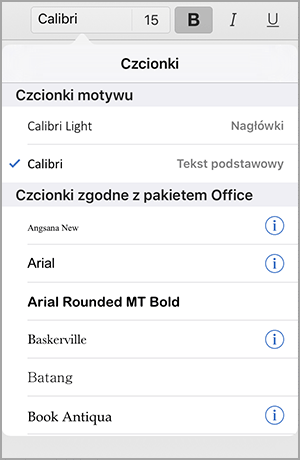
-
Aby zmienić rozmiar czcionki, naciśnij pole rozmiar czcionki , a następnie naciśnij rozmiar czcionki, którego chcesz użyć.
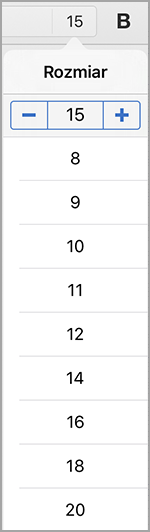
Na telefonie iPhone naciśnij ikonę edycji

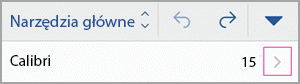
-
Aby zmienić czcionkę, przewiń czcionki, a następnie naciśnij czcionkę, której chcesz użyć.
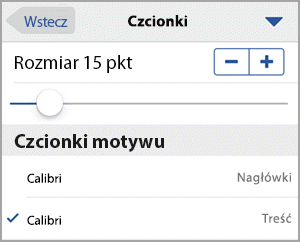
-
Aby zmienić rozmiar czcionki, użyj kontrolki slajdu lub naciśnij znak minus i znak plus, aż zostanie wyświetlony odpowiedni rozmiar.
-
-
Za pomocą uchwytów zaznacz komórki, które chcesz sformatować.
Porada: Jeśli chcesz zaznaczyć wiele komórek jednocześnie, naciśnij i przytrzymaj pierwszą komórkę, a następnie naciśnij kolejne komórki, które chcesz zaznaczyć.
-
Na tablecie iPad wybierz kartę Narzędzia główne (jeśli nie jest jeszcze zaznaczona). W grupie czcionka wykonaj następujące czynności:
-
Aby zmienić czcionkę, naciśnij pole czcionka , a następnie naciśnij czcionkę, której chcesz użyć.
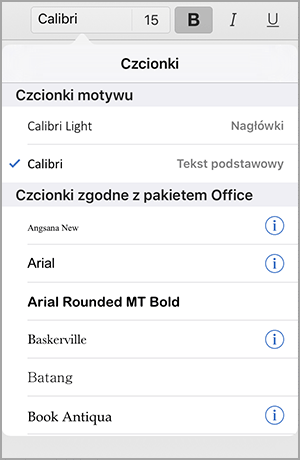
-
Aby zmienić rozmiar czcionki, naciśnij pole rozmiar czcionki , a następnie naciśnij rozmiar czcionki, którego chcesz użyć.
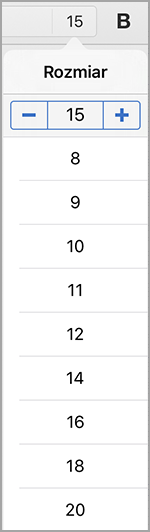
Na telefonie iPhone naciśnij ikonę edycji

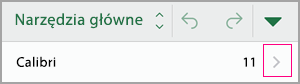
-
Aby zmienić czcionkę, przewiń czcionki, a następnie naciśnij czcionkę, której chcesz użyć.
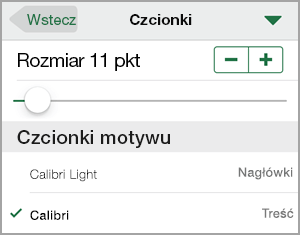
-
Aby zmienić rozmiar czcionki, użyj kontrolki slajdu lub naciśnij znak minus i znak plus, aż zostanie wyświetlony odpowiedni rozmiar.
-
-
Naciśnij obszar, który chcesz sformatować.
Porada: Jeśli chcesz zaznaczyć wiele obiektów jednocześnie, naciśnij i przytrzymaj pierwszy obiekt, a następnie naciśnij kolejne obiekty, które chcesz zaznaczyć.
-
Na tablecie iPad wybierz kartę Narzędzia główne (jeśli nie jest jeszcze zaznaczona). W grupie czcionka wykonaj następujące czynności:
-
Aby zmienić czcionkę, naciśnij pole czcionka , a następnie naciśnij czcionkę, której chcesz użyć.
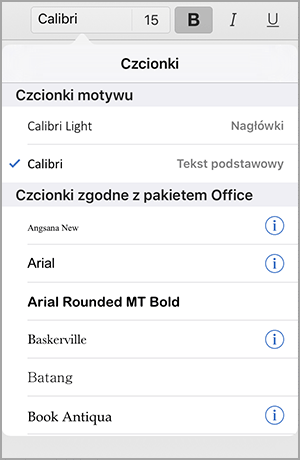
-
Aby zmienić rozmiar czcionki, naciśnij pole rozmiar czcionki , a następnie naciśnij rozmiar czcionki, którego chcesz użyć.
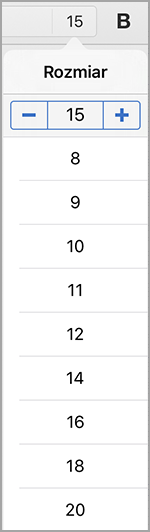
Na telefonie iPhone naciśnij ikonę edycji

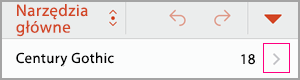
-
Aby zmienić czcionkę, przewiń czcionki, a następnie naciśnij czcionkę, której chcesz użyć.
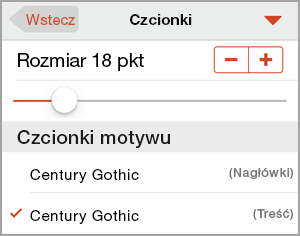
-
Aby zmienić rozmiar czcionki, użyj kontrolki slajdu lub naciśnij znak minus i znak plus, aż zostanie wyświetlony odpowiedni rozmiar.
-
-
Za pomocą uchwytów zaznacz tekst, który chcesz sformatować.
-
Na karcie Narzędzia główne w grupie czcionka wykonaj następujące czynności:
Uwaga: Na telefonie Windows Phone musisz rozwinąć Wstążkę, aby wyświetlić grupę czcionka . Aby to zrobić, naciśnij pozycję więcej

-
Aby zmienić czcionkę, naciśnij pole czcionka , a następnie naciśnij czcionkę, której chcesz użyć.
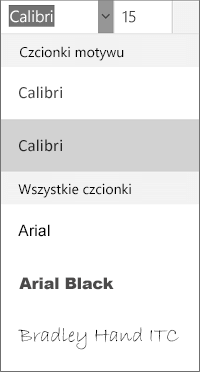
-
Aby zmienić rozmiar czcionki, naciśnij pole rozmiar czcionki , a następnie naciśnij rozmiar czcionki, którego chcesz użyć.
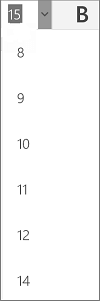
-
-
Za pomocą uchwytów zaznacz komórki, które chcesz sformatować.
-
Na karcie Narzędzia główne naciśnij strzałkę w dół,

Uwaga: Na telefonie Windows Phone musisz rozwinąć Wstążkę, aby wyświetlić grupę czcionka . Aby to zrobić, naciśnij pozycję więcej

-
Aby zmienić czcionkę, naciśnij pole czcionka , a następnie naciśnij czcionkę, której chcesz użyć.
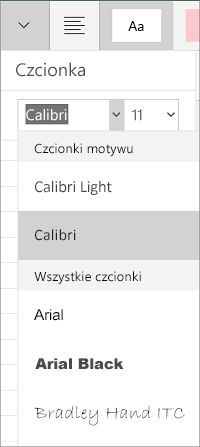
-
Aby zmienić rozmiar czcionki, naciśnij pole rozmiar czcionki , a następnie naciśnij rozmiar czcionki, którego chcesz użyć.
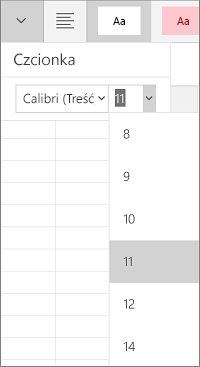
-
-
Naciśnij obszar, który chcesz sformatować.
-
Na karcie Narzędzia główne w grupie czcionka wykonaj następujące czynności:
Uwaga: Na telefonie Windows Phone musisz edytować slajd (dwukrotnie wybierając go lub wybierając go, a następnie wybierając przycisk Edytuj), a następnie rozwiń Wstążkę, aby wyświetlić grupę czcionka . Aby rozwinąć Wstążkę, naciśnij pozycję więcej

-
Aby zmienić czcionkę, naciśnij pole czcionka , a następnie naciśnij czcionkę, której chcesz użyć.
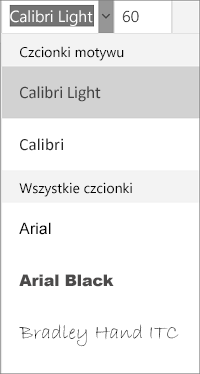
-
Aby zmienić rozmiar czcionki, naciśnij pole rozmiar czcionki , a następnie naciśnij rozmiar czcionki, którego chcesz użyć.
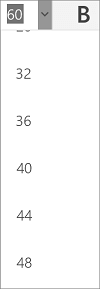
-










